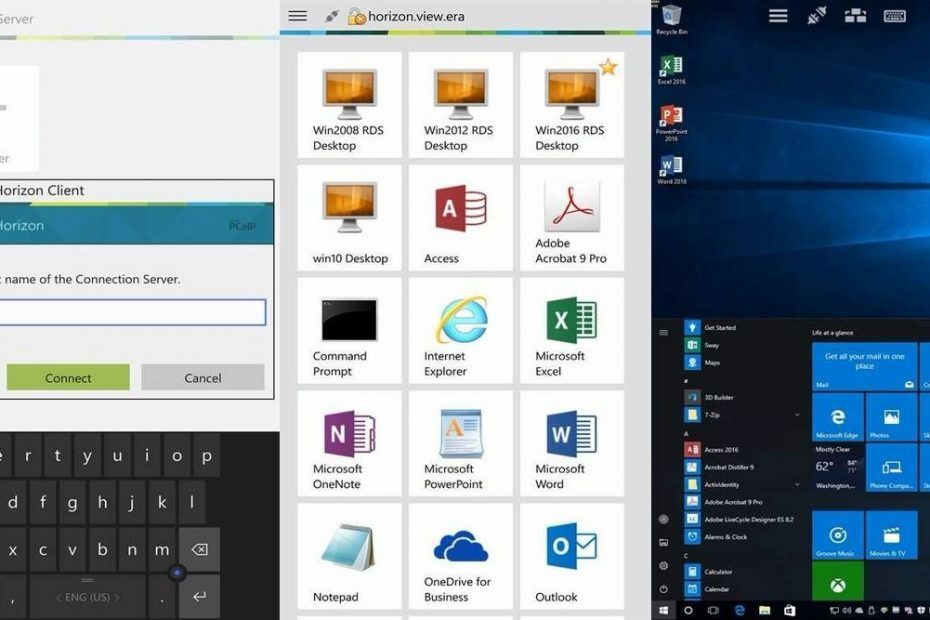- VMware позволяет запускать несколько виртуальных машин в изолированной среде.
- Ты можешь установитьVMwareИнструменты вручную или добавьте оптический привод, если монтаж опция неактивна.
- Ознакомьтесь с нашими подробными Центр виртуализации для получения более полезных руководств по этой теме.
- Для более простого в использовании программного обеспечения и аппаратное обеспечение гиды, проверять из нашего обширного Раздел устранения неполадок.

Это программное обеспечение будет поддерживать ваши драйверы в рабочем состоянии, тем самым защищая вас от распространенных компьютерных ошибок и сбоев оборудования. Проверьте все свои драйверы сейчас за 3 простых шага:
- Скачать DriverFix (проверенный файл загрузки).
- Нажмите Начать сканирование найти все проблемные драйверы.
- Нажмите Обновите драйверы чтобы получить новые версии и избежать сбоев в работе системы.
- DriverFix был загружен 0 читатели в этом месяце.
На VMware, если Установите VMware Tools недоступен, вы не сможете выполнять простые операции.
Некоторые из этих операций включают копирование и вставку данных между гостевыми и хост-машинами.
Помимо функции копирования, панель управления VMware также содержит другие полезные утилиты, которые улучшают работу с VMware.
Виртуализация имеет решающее значение для тестирования приложений и операционных систем в песочнице без изменения или вмешательства в работу главного компьютера.
Однако отсутствие инструментов VMware сводит на нет цель и разрушает ваш опыт использования VMware.
К счастью, этот вопрос несложный. Вы можете легко исправить это с помощью решений, которые мы предоставим здесь.
Прокрутите вниз, чтобы узнать, почему параметр «Установить VMware Tools» недоступен, а также дополнительную полезную информацию о VMware. набор инструментов.
Почему отключена установка инструментов VMware?
В Установить инструменты VMware Параметр становится серым, когда вы начинаете его установку в гостевой системе с уже установленной функцией. Это также происходит, когда на гостевой машине нет виртуального оптического привода.
Инструменты VMware могут даже стать серыми, если вы выберете опцию во время установки VMware и журнал подтвердит загрузку. В следующем разделе вы узнаете, как установить инструменты VMware, если они не работают.
Какая последняя версия инструментов VMware?
Когда вы используете VMware, вам нужны инструменты VMware для эффективного обмена папками между гостевой и хост-операционными системами.
С помощью VMware Tools вы можете копировать и вставлять файлы непосредственно между подключенными системами.
Вот наиболее полезные инструменты, входящие в набор инструментов VMware.
- Инструмент оптимизации ОС VMware – полезный инструмент для VMware Horizon. Он расширяет возможности использования гостевых систем за счет настройки функций и услуг.
- VMware Workstation для Windows – надежный инструмент виртуализации, который помогает запускать несколько операционных систем на одной хост-системе.
- VMware Fusion- компьютерная утилита, позволяющая устанавливать и использовать виртуальные машины в операционной системе хоста.
Как установить инструменты VMWare, когда опция неактивна?
1. Добавьте оптический привод и установите инструменты VMware.

- Выключите вашу виртуальную машину.
- Запустите VMware Workstation Player и щелкните правой кнопкой мыши виртуальную машину.
- Перейти к Настройки и измените настройки оборудования.
- Перейдите к Аппаратное обеспечение на левой боковой панели, выберите привод CD или DVD и нажмите Удалять.
- На вкладке «Оборудование» извлеките дисковод для гибких дисков так же, как и для дисковода CD / DVD.
- Нажмите на Добавлять, выберите CD / DVD, а затем нажмите Заканчивать.
- Нажмите ОК чтобы выйти из окна и начать использовать виртуальную машину.
- Подождите, пока виртуальная машина загрузится в обычном режиме. По завершении процесса загрузки перейдите в меню в верхнем левом углу.
- Перейдите к Игрок, затем щелкните Управлять, и выберите Установить VMware Tool вариант.
После выполнения описанных выше действий станет доступна опция установки VMware Tools, выделенная серым цветом.
2. Установите недостающий компонент вручную

Настройте свою виртуальную машину
- Загрузите последнюю версию VMware Tools.
- Включите виртуальную машину.
- Настройте привод CD / DVD для автоматического определения жесткого диска (если вы используете файл образа ISO).
- Войти как Администратор.
- Выберите Меню и смонтируйте виртуальный диск VMware на гостевой машине.
- Выбирать Обновление интерактивных инструментов или же Установка интерактивных инструментов и ударил ОК кнопка.
- Нажмите на ОК если это первая установка VMware Tools.
Запустить мастер установки вручную
- Открой Запустить диалоговое окно, нажав кнопку Клавиша Windows + R комбинация.
- Входить D: \ setup.exe (заменять D с буквой вашего первого виртуального привода компакт-дисков).
- Следуйте инструкциям на экране, чтобы выполнить ручную установку VMware.
Этот метод работает не только на виртуальных машинах с Windows 10, но и в macOS, Linux, а также в более старых версиях Windows.
Мы надеемся, что вы нашли это руководство полезным и вам удалось разобраться в виртуальных машинах VMware.
Если вы хотите поделиться с нами своим опытом, не стесняйтесь оставлять комментарии в разделе под этим руководством.